Excel es uno de los programas más utolizados de la suite ofimática Microsoft Office. De hecho te van a pedir que tengas un mínimo conocimiento de la misma. Se utiliza para múltiples tareas porque nos ahorra mucho tiempo y trabajo. Lo que te traemos hoy es un tutorial Excel con atajos de Excel. No te lo pierdas y recuerda volver aquí siempre que necesites mirarlo de nuevo.
Atajos de Excel
Lo que vamos a hacer es ir poniéndolos en diferentes grupos. Porque dependiendo del momento vas a necesitar unas cosas u otras. Recuerda que en tu navegador puedes utilizar la opción «buscar» para ir a una palabra concreta. Con ese pequeño truco te ahorrarás muchísimo tiempo.

Principales acciones y atajos de Excel
- Ctrl + T: Sirve para seleccionar todas las celdas en una tabla.
- Ctrl + A: Con este atajo puedes seleccionar todas las celdas de un documento.
- Alt + F1: Usa esta fórmula para crear un gráfico con un grupo de datos seleccionados.
- Ctrl + Mayúsculas + L: Este atajo te permite activar o desactivar el auto filtro.
- Ctrl + tecla «+»: Para activar o desactivar las fórmulas de celdas seleccionadas.
- F9: Esta tecla te permite calcular todas las operaciones de todas las hoja de trabajo.
- F9 + selección de parte de una fórmula: Puedes calcular esa operación seleccionada.
- Mayúsculas + F9: Te calcula todas las operaciones de la hoja de trabajo actual.
- ALT + =: Para hacer una suma de las celdas seleccionadas.
- Ctrl + suprimir: Para regresar a la última celda activa.
Cambiar el formato en Excel
- Pulsaremos Ctrl + 1: abre el cuadro básico de formato para el contenido.
- Apretando Ctrl + mayúsculas + ~: aplica el formato «general».
- Dándole a Ctrl + mayúsculas + $: pone los datos en formato «moneda».
- Le damos a Ctrl + mayúsculas + %: pone los datos en formato «porcentaje».
- Vamos a dar sobre Ctrl + mayúsculas + ^: pone los datos en formato «científico»
- Presionaremos Ctrl + mayúsculas + #: pone los datos en formato «fecha».
- Ctrl + mayúsculas + @: pone los datos en formato «hora».
- Ctrl + mayúsculas + !: pone los datos en formato «estándar».
- Ctrl + mayúsculas + &: añade un borde alrededor de la selección.
- Daremos a ALT + R: pone un borde a la derecha de la selección.
- ALT + L: pone un borde a la izquierda de la selección.
- ALT + B: pone un borde en la parte inferior de la selección.
Realizar búsquedas en la hoja de cálculo
- F2: Si pulsas sobre una celda seleccionada, la editamos. Es como el doble click.
- Crtl + teclas de dirección: Te conduce al límite de cada dirección en la hoja de cálculo.
- Mayúsculas + F2: añade un comentario a una celda.
- Ctrl + Inicio: vuelves a la celda A1 del documento.
- Ctrl + Pág. arriba/Pág abajo: cambia entre hojas de trabajo.
- Mayúscula + F11: añade una nueva hoja de trabajo al documento.
- ESC: sobre una celda seleccionada borra todo y sale de la celda.
¿Tienes alguna duda?, ¿quieres sugerirnos que hagamos algún tutorial?, ¡no te cortes!, nos encanta saber lo que opinas. Ponte en contacto con nosotros.Para finalizar quiero agradecerte tu visita y animarte a que uses la caja de comentarios. Ya sea en este mismo artículo o bien en la red social Google+. Sin más me despido y te deseo un feliz día.
- ¡Nos seguimos viendo en Planetared!

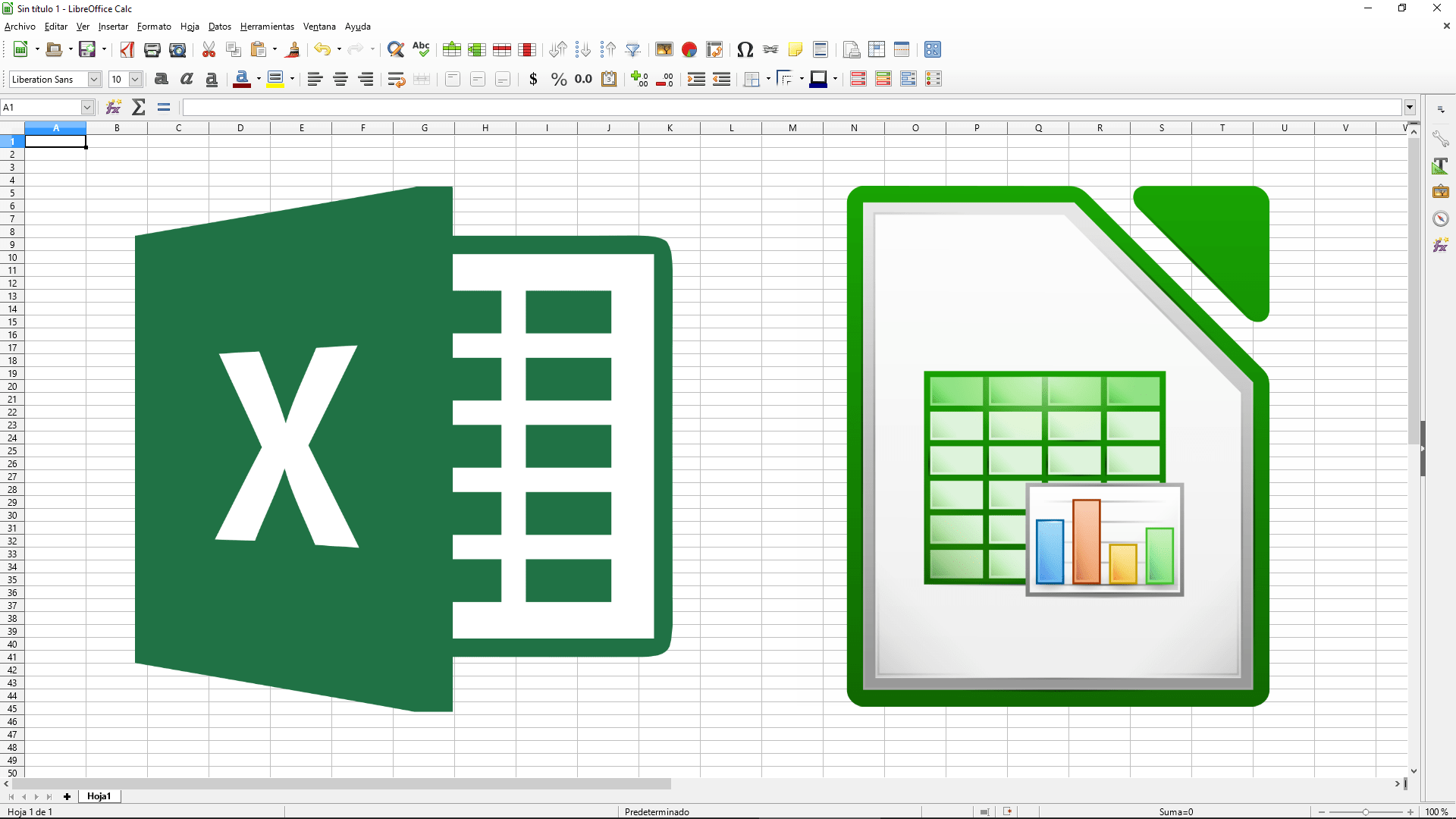
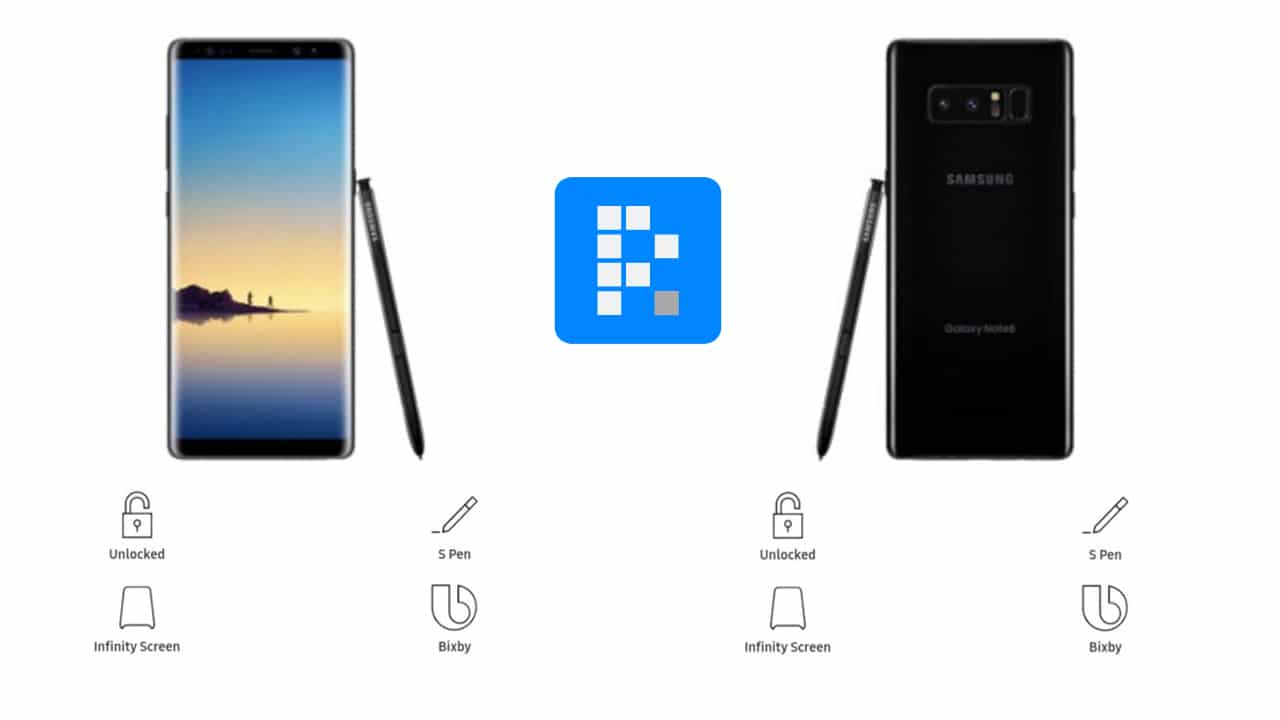











Esta muy bueno me encanto es muy productivo. Gracias